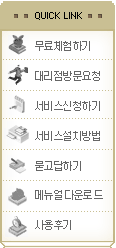|
|
|
 |
|
|
 일반회계 전표입력하기 일반회계 전표입력하기 |
|
 하단메뉴에서
[일반회계] 선택합니다 하단메뉴에서
[일반회계] 선택합니다
|
|
|
|
|
 메인
메뉴 중
[일반회계전표입력] 선택합니다. 메인
메뉴 중
[일반회계전표입력] 선택합니다.
|
|
|
|
 1.
일자 - 전표를 발행할 날짜를 입력합니다. 1.
일자 - 전표를 발행할 날짜를 입력합니다.
|
|
 2.
종류 - 1입금, 2출금, 3차변, 4대변으로
구분합니다. 2.
종류 - 1입금, 2출금, 3차변, 4대변으로
구분합니다. |
|
|
|
|
입금과 출금의 경우에는 현금거래일 경우 사용합니다.
|
|
 3.
계정과목 -
코드 또는 계정과목명칭을 입력하면 자동 검색합니다. 3.
계정과목 -
코드 또는 계정과목명칭을 입력하면 자동 검색합니다. |
|
|
|
 4. 거래처 - 코드 또는 거래처명을 입력하면 자동 검색합니다. 4. 거래처 - 코드 또는 거래처명을 입력하면 자동 검색합니다. |
|
 5. 적요 - 거래의 내용을 입력합니다. 5. 적요 - 거래의 내용을 입력합니다.
|
|
 6. 금액 - 거래의 금액을 입력하며, 천 단위는 "+"를 누르면 자동 입력됩니다. 6. 금액 - 거래의 금액을 입력하며, 천 단위는 "+"를 누르면 자동 입력됩니다.
|
|
 7. V - 부가가치세 코드를 의미합니다. 칼럼제목을 클릭하며 부가세코드 내용이
조회됩니다. 7. V - 부가가치세 코드를 의미합니다. 칼럼제목을 클릭하며 부가세코드 내용이
조회됩니다.
|
|
>> 기억하세요.
FBi에서는 계정과목, 거래처명 등 코드입력란에서 명칭 또는 코드로 바로
입력하여도 검색창이 열리면서 조회 됩니다.
각종 코드의 조회는 F2 키로도 조회 가능하며, 종류, 계정과목,
거래처, V 등의 칼럼제목을 마우스로 클릭하여도 조회창이 열립니다. |
|
|
>> 꼭 알아야할 사항.
〔 부가세 신고용 전표 자동분개 시, 지켜야 할 규칙!! 〕
매출 -  먼저 입력하고, 부가세 코드를 입력합니다. 먼저 입력하고, 부가세 코드를 입력합니다.
 매입 -
매입 -  먼저입력하고, 부가세 코드를 입력합니다. 먼저입력하고, 부가세 코드를 입력합니다.

|
|
|
|
|
 조회/출력
(예: 거래처원장) 조회/출력
(예: 거래처원장) |
|
|
|
|
|
|

|
|
 1. OKERP(K1-ERP) 메뉴구성의 세무조정-개인 세무조정 메뉴를 클릭합니다. 1. OKERP(K1-ERP) 메뉴구성의 세무조정-개인 세무조정 메뉴를 클릭합니다.
|
|
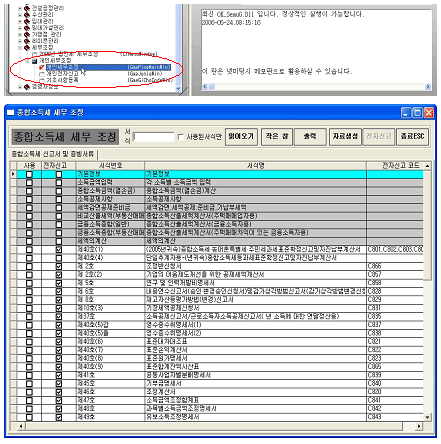 |
|
 2. 서식 검색하기 2. 서식 검색하기
|
|
|
“서식”란에 원하는 찾고자 하는 서식명의 일부를 입력하면 해당이름의 종합소득세 세무서식이 목록으로 정렬되므로 원하는 서식을 쉽게 찾을 수 있습니다.
|
|
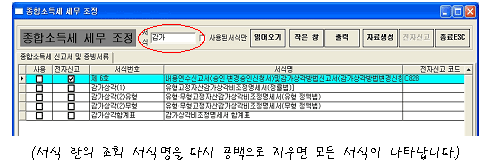 |
|
|
|
|
|

|
|
 [자료생성]버튼을 클릭하여 “자료생성”대상 서식을 선택합니다. 서식 선택 후
[자료생성]버튼을 클릭하여 “자료생성”대상 서식을 선택합니다. 서식 선택 후
[자료생성]버튼을 클릭하면 일반회계 데이터를 세무조정에 자동 반영합니다.
☞ ①[자료생성]버튼 클릭→②[전체선택]버튼 클릭→③[자료생성]버튼 클릭
|
|
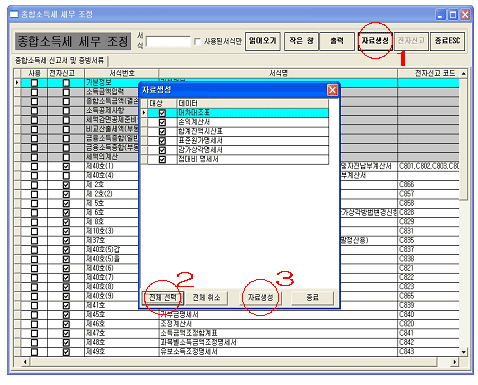 |
|
만약, 세무조정 작업 후 작업 한 데이터를 초기화 하고자 할 경우 [읽어오기]버튼을 클릭하면 초기화
가능합니다.
단, 일반회계 데이터가 수정되어 일반회계 데이터를 다시 반영하고자 할 경우에는 [자료생성]작업을
다시 하여야 합니다.
☞ 현재 [자료생성]을 진행하면 [읽어오기]작업은 자동 처리합니다.
■ 버튼 설명
1) [읽어오기] 세무조정으로 생성된 자료를 세무조정에 반영합니다.
2) [작은 창] 전체 세무조정화면을 아래와 같이 “작은 창”으로 전환합니다.
3) [자료생성] 일반회계 데이터를 세무조정 자료로 생성합니다.
4) [종료] 종합소득세 세무조정을 종료합니다.2005년 종합소득세 세무조정 사용설명서
|
|
|
|
|
|

|
|
 1. 종합소득세 세무조정 데이터 저장 경로 1. 종합소득세 세무조정 데이터 저장 경로
|
|
|
- 서버위치 : C:\OKERP\OKERP-DATA
- 작업회사 : 001
- 작업사업년도 : 2005
☞ C:\OKERP\OKERP-DATA\001\2005
|
|
 2. [작은 창] 활용하기 2. [작은 창] 활용하기
|
|
|
종합소득세 세무조정의 [작은 창]버튼 또는 해당 서식을 클릭하여 선택하면 아래와 같이 작업 창이
나타납니다.
원하는 서식은 [▼]버튼을 클릭하여 선택하면 해당 서식이 바로 열리며, 또는 [이전서식]버튼,
[다음서식]버튼을 클릭하여 서식간 이동이 가능합니다.
|
|
 |
|
|
1) [이전서식] 세무조정 목록 중 현재 선택된 서식의 이전서식으로 이동합니다.
2) [다음서식] 세무조정 목록 중 현재 선택된 서식의 다음서식으로 이동합니다.
3) [돌아가기] 현재 서식에서 초기 법인세무조정화면으로 전환합니다.
4) [출력] 현재 선택 된 서식을 출력합니다.
5) [잠금] 현재 서식을 잠금 처리하여 수정 불가능합니다.
6) [해제] 잠금 처리된 서식을 해제합니다.
7) [파일열기] 현재 열고 있는 서식을 다시 불러오기 합니다.
만약, 실수로 엑셀을 종료하신 경우에는 [파일열기]버튼을 클릭하여 엑셀을 다시 불러올 수 있습니다.
|
|
 3. 사용할 서식만 선택하기 3. 사용할 서식만 선택하기
|
|
|
① 사용하는 서식들을 [사용]옵션에 [?]표시로 선택합니다.
② [사용된서식만]옵션을 통해 사용된 서식만 별도 관리할 수 있습니다.
|
|
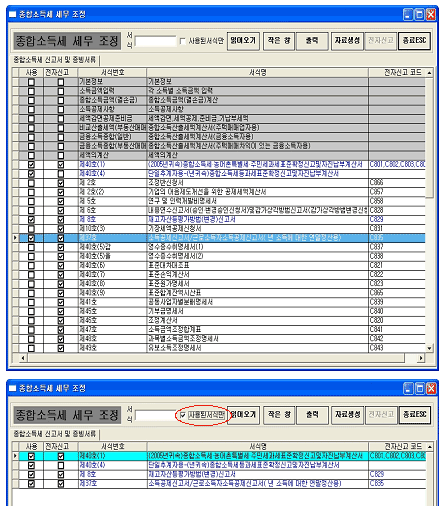 |
|
|
|
|
|
|
|